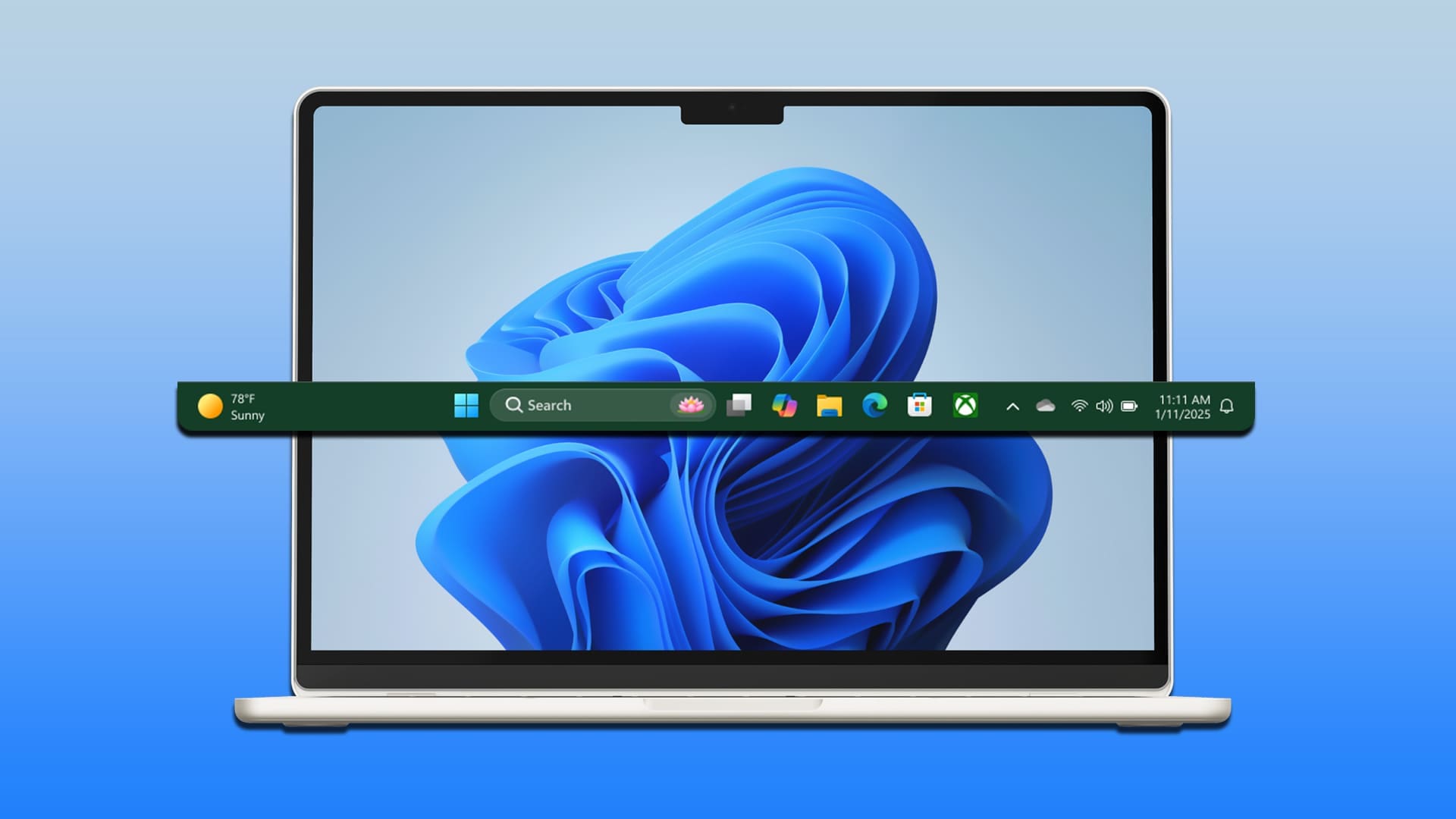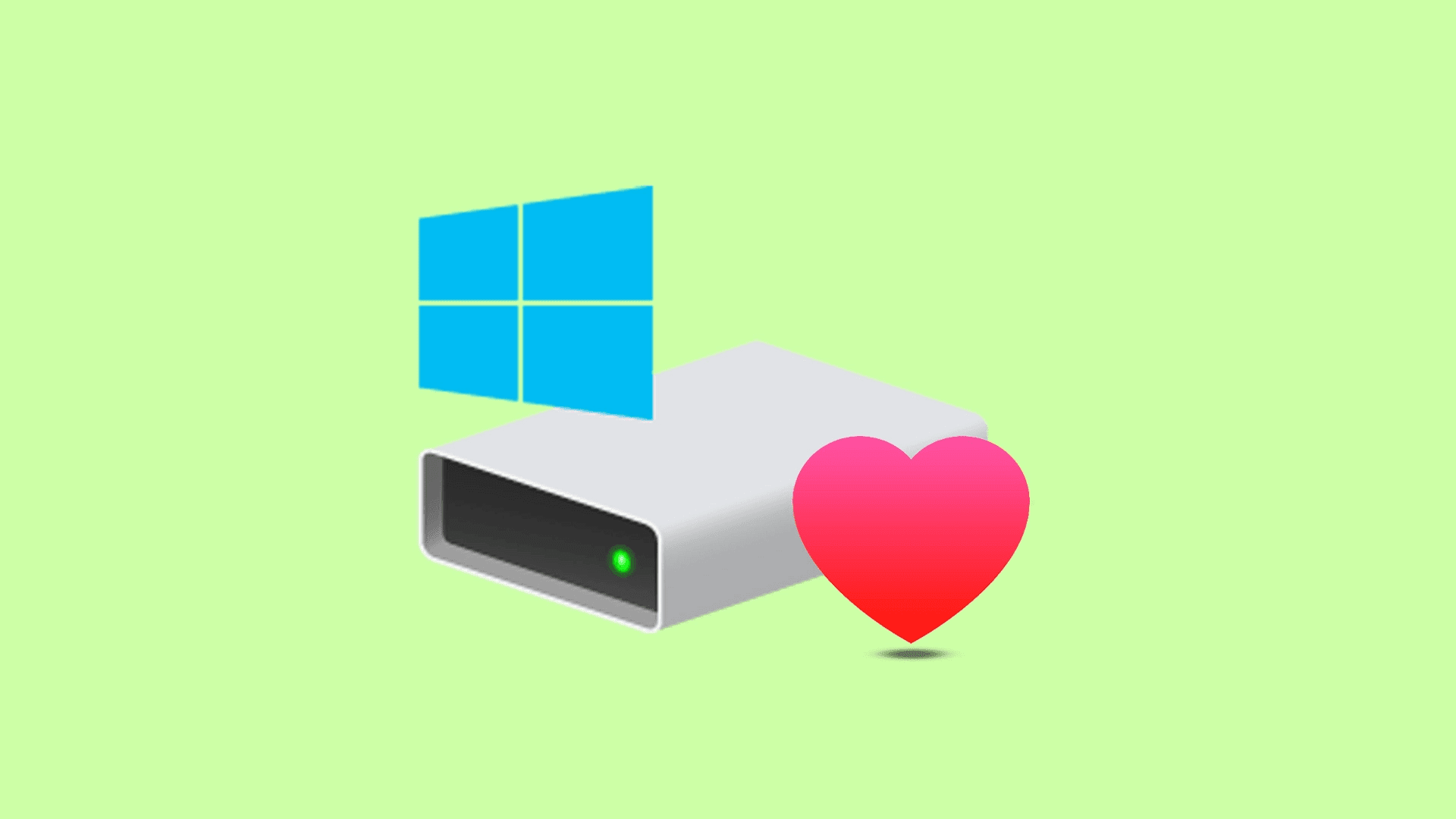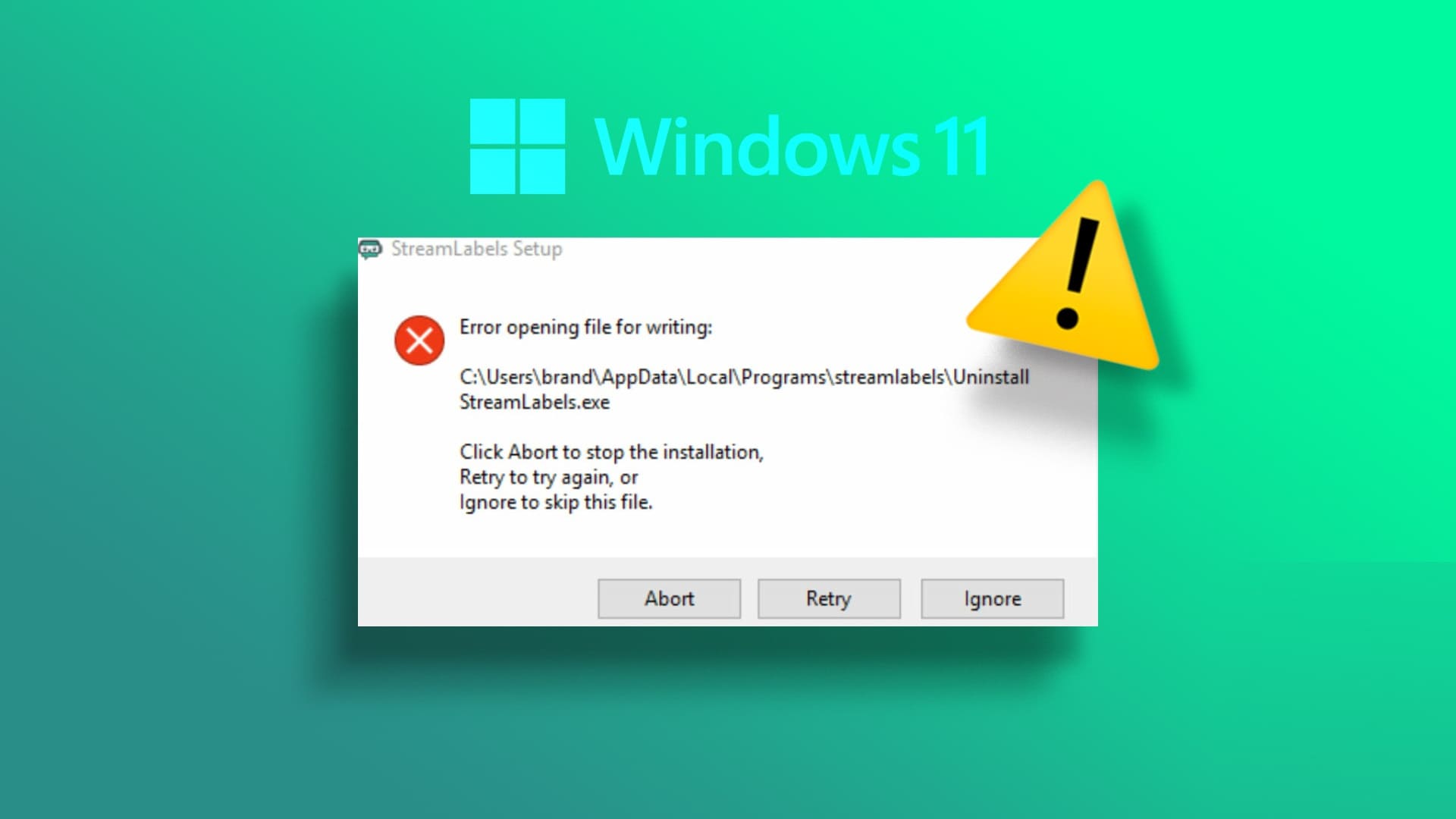Minecraft fortsetter å være et av de mest elskede spillene i 2021, og vi er sikre på at det vil ha den tittelen i årene som kommer. Nye spillere hopper inn i denne firkantede verdenen hver dag. Men noen av dem er ikke i stand til å være med på moroa på grunn av Minecraft-feil 0x803f8001, Minecraft-starteren er for øyeblikket ikke tilgjengelig på kontoen din. Minecraft launcher er installasjonsprogrammet som brukes til å installere Minecraft på datamaskinen din, og uten at det fungerer som det skal, kan du ikke installere eller få tilgang til Minecraft. Vi er her for å redde deg! I dag skal vi utforske hvordan du fikser Minecraft-feil 0x803f8001 i Windows 11.
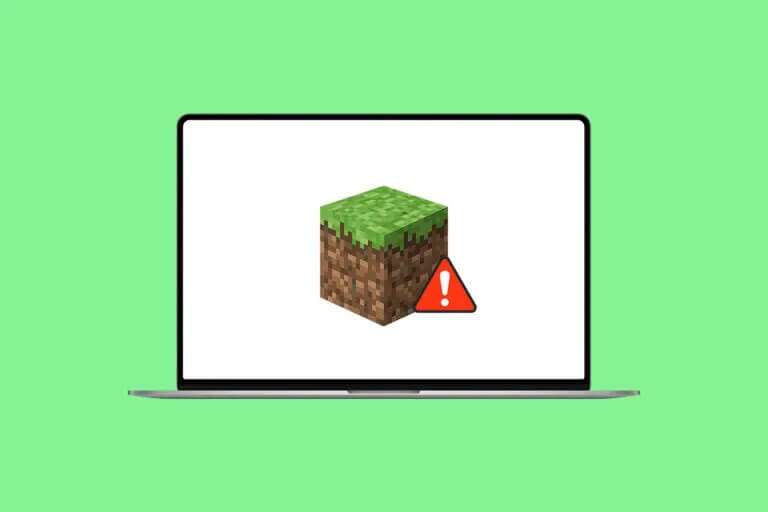
Hvordan fikse Minecraft-feil 0x803f8001 i Windows 11
Minecraft nådde nylig 0 billion visninger på Youtube, og det går fortsatt. Det er et rollespilleventyrspill. Du kan bygge bokstavelig talt hva som helst på Minecraft. I denne artikkelen vil vi diskutere hvordan du fikser Minecraft launcher ikke tilgjengelig feil. Før du går gjennom løsningene, la oss få vite årsakene bak Minecraft-feil 803x8001f11 i Windows XNUMX.
Årsakene bak Minecraft-feilen 0x803f8001
Denne feilen har blitt rapportert å dukke opp når spillere prøver å installere Minecraft-starteren fra Microsoft Store og dermed tvinge dem til å lete etter andre kilder. Derfor kan de vanlige årsakene til slike feil være:
- Windows er utdatert.
- Spillet eller serveren er ikke tilgjengelig i din region.
- Inkompatibilitetsproblem med Minecraft-starteren.
- Problemer med Microsoft Store-appen.
Metode XNUMX: Tilbakestill Microsoft Store-bufferen
Her er trinnene for å tilbakestille Microsoft Store-bufferen for å fikse feilen 0x803f8001 Minecraft-spiller fungerer ikke på Windows 11:
1. Start dialogen "arbeid" ved å trykke på min tast Windows + R sammen.
2. Skriv wsreset.exe og klikk "OK" For å tilbakestille Microsoft Store-bufferen.
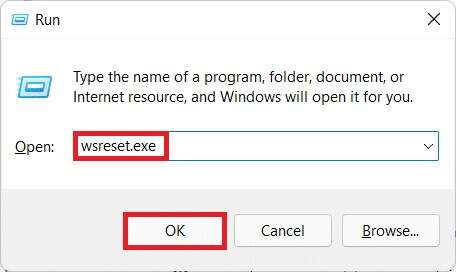
3. Til slutt, Omstart datamaskin og prøv å laste ned på nytt.
Metode XNUMX: Endre regionen din til USA
Minecraft er kanskje ikke tilgjengelig for en bestemt region. Så du bør endre din region til USA, da den definitivt er tilgjengelig og fungerer feilfri:
1. Åpne en app Innstillinger ved å trykke på min tast Windows + I sammen.
2. Klikk tid og språk i høyre rute og velg språket Og regionen er i høyre rute.
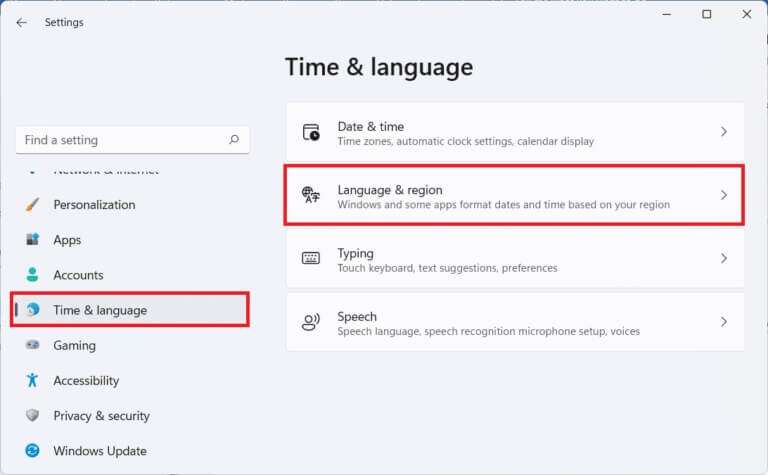
3. Her blar du ned til Region-delen.
4. Velg forent stat fra rullegardinlisten Land eller region.
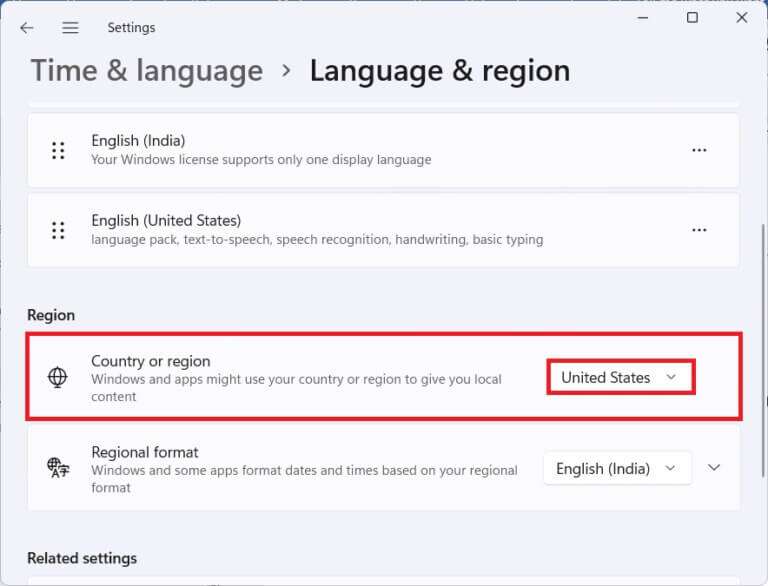
5. Gjør bOmstart din datamaskin. Gjør deretter bLast ned og installer Minecraft.
Legge merke til: Du kan alltid gå tilbake til standardområdet ditt etter å ha installert Minecraft Launcher.
Metode XNUMX: Installer den eldre versjonen av Minecraft launcher
1. Gå til Minecraft-side.
2. Klikk Last ned for Windows 7/8 innenfor seksjonen “Trenger en annen smak” , Som vist.
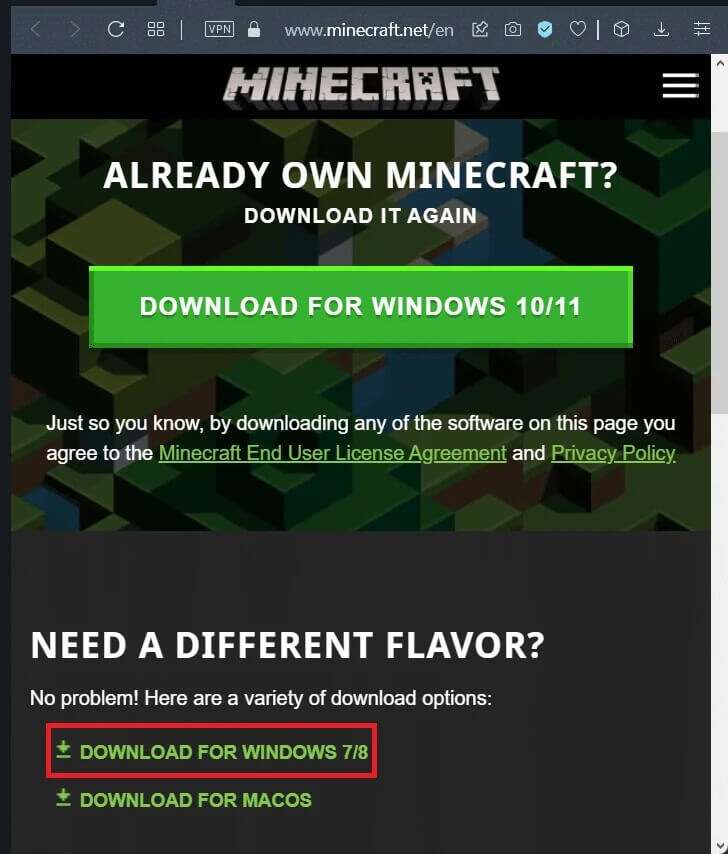
3. Lagre filen exe. ved hjelp av dialogboksen "Lagre som" i katalogen du ønsker.
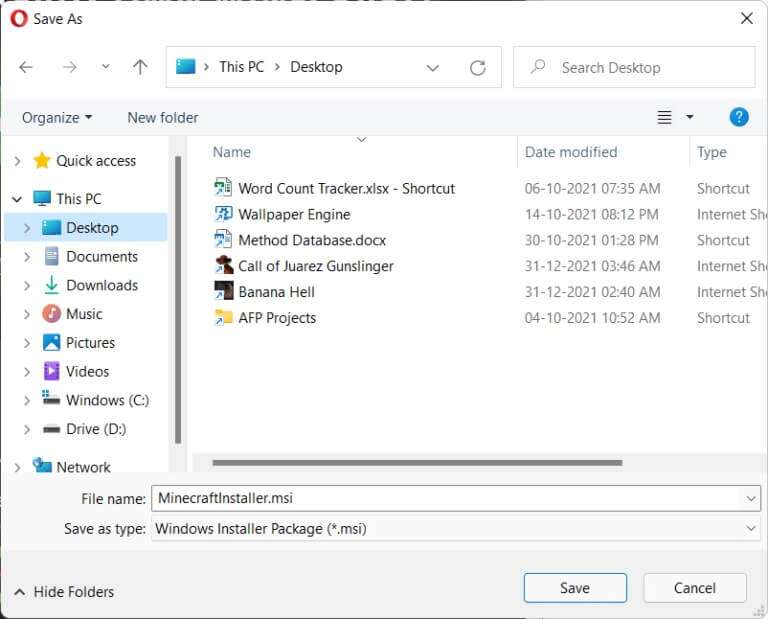
4. Åpne Filutforsker ved å trykke på min tast Windows + E sammen.
5. Gå til stedet der du lagret den kjørbare filen. Dobbeltklikk på den for å starte den, som vist.
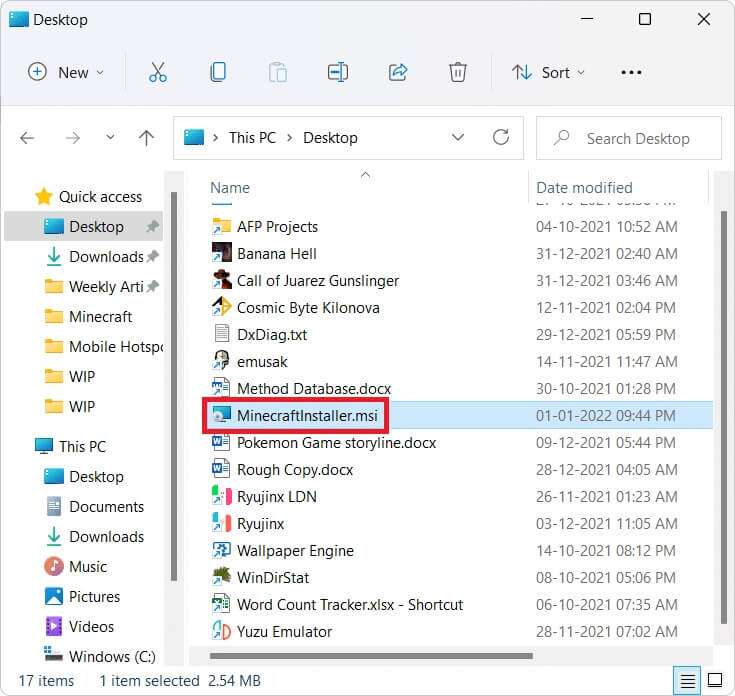
6. Følg instruksjonene på skjermen for å installere Minecraft-startere for Windows 7/8.
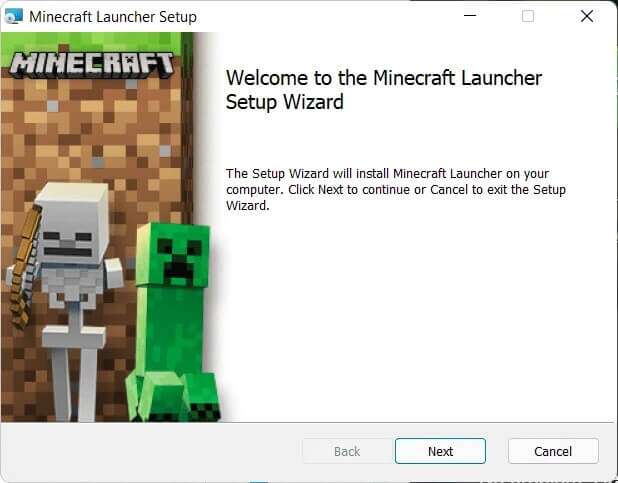
7. Start spillet og nyt å spille med vennene dine.
Metode XNUMX: Kjør kompatibilitetsfeilsøkingen
Hvis du støter på Minecraft-feil 0x803f8001 i Windows 11 igjen, kjør feilsøkingsprogrammet for programkompatibilitet som følger:
1. Høyreklikk på en fil Minecraft oppsett og velg Feilsøking av kompatibilitet i den gamle kontekstmenyen, som vist nedenfor.
Legge merke til: Hvis du ikke finner spillfilene, les videre Hvor installerer Microsoft Store spill?
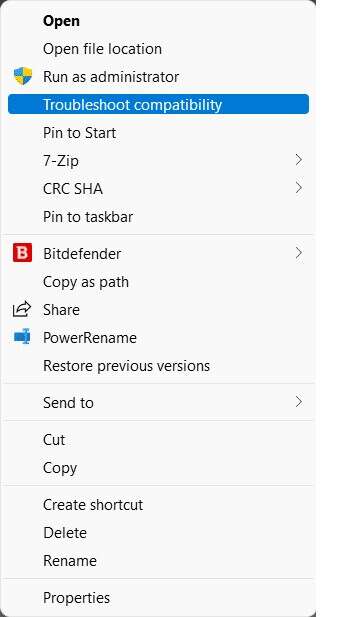
2. I veiviseren for programkompatibilitetsfeilsøking klikker du Feilsøkingsprogramvare , Som vist.
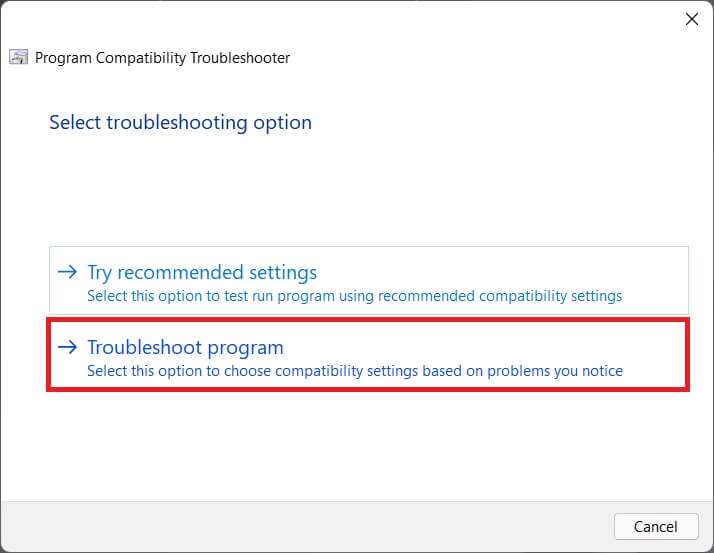
3. Merk av for programmet som fungerte i tidligere versjoner av Windows, men vil ikke installere eller kjøre nå, og klikk deretter "neste".
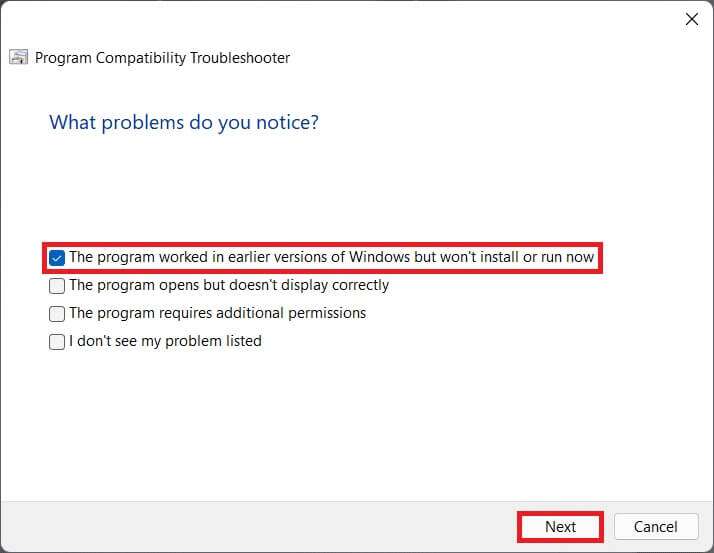
4. Klikk Windows 8 fra listen Windows-versjoner Eldre og klikk "neste".
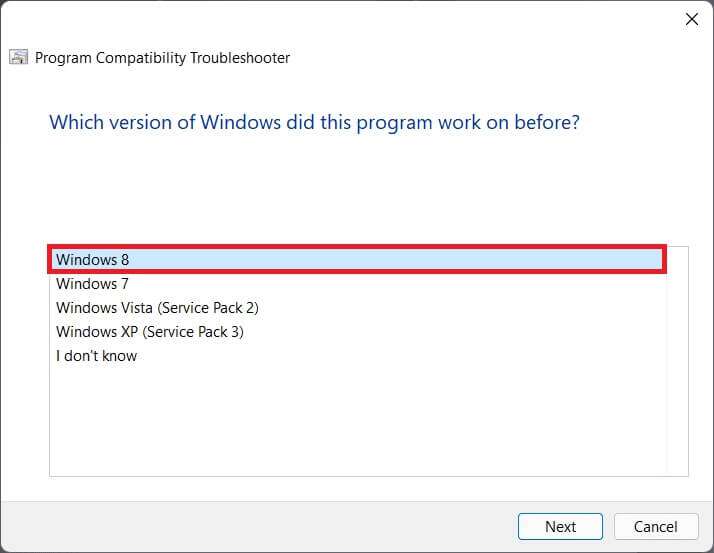
5. Klikk på knappen Test programmet... plassert på neste skjermbilde, som vist.
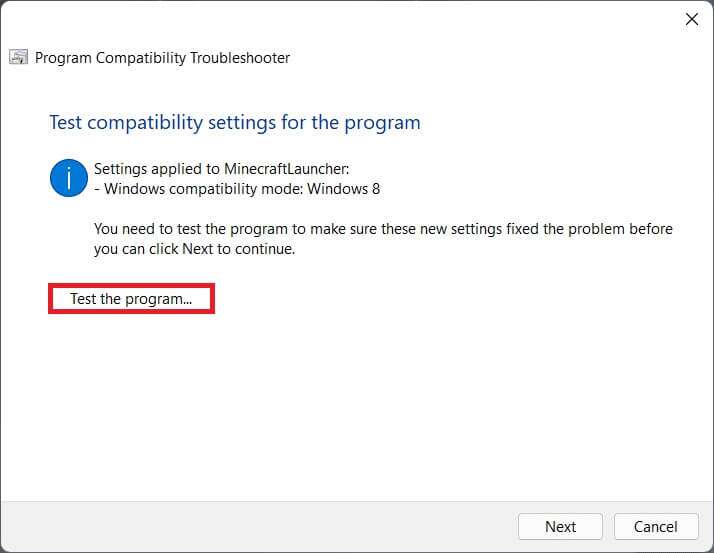
6. Fortsett å klikke "Ja" Lagre dette Innstillinger For det uthevede programalternativet som vises.
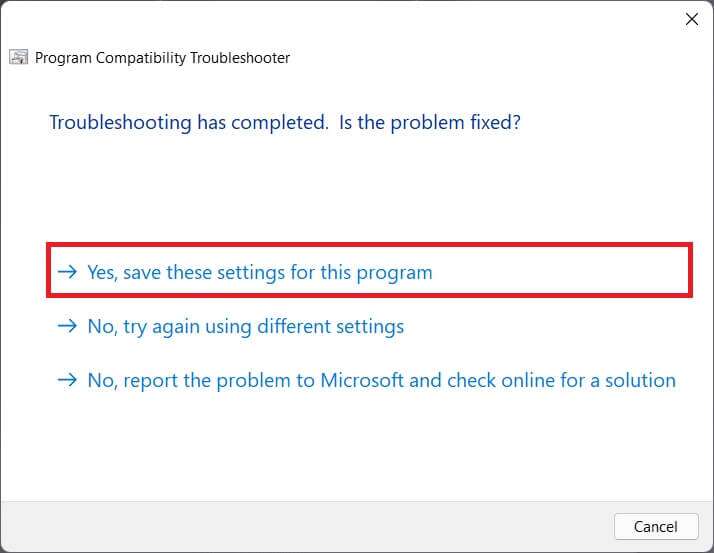
7a. Klikk til slutt Lukk Når problemet er løst.
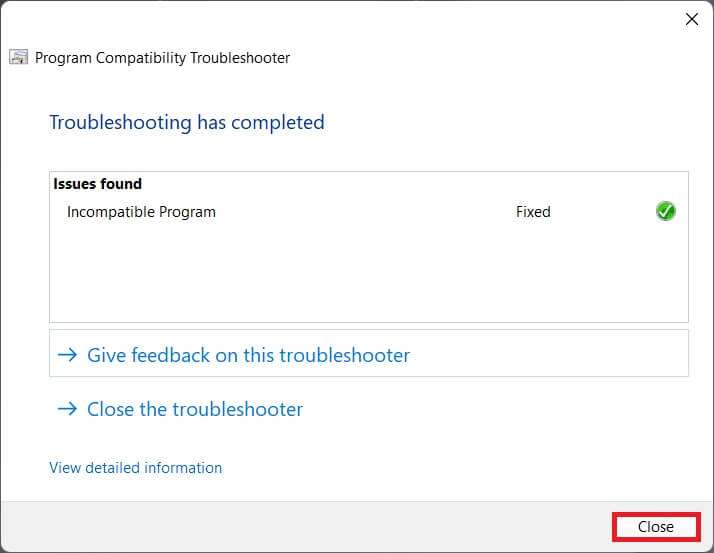
7 b. Hvis ikke, test programmet ved å velge forskjellige versjoner av Windows i trinn 5.
Femte metode: Windows Update
Hvis ingen av metodene ovenfor kan fikse feilen 0x803f8001 Minecraft launcher ikke fungerer, kan du prøve å oppdatere Windows 11 som vist nedenfor:
1. Trykk på min tast Windows + I sammen for å åpne apper Innstillinger.
2. Klikk Windows Update i høyre rute og velg Se etter oppdateringer.
3. Hvis det er noen oppdatering tilgjengelig, trykk på et alternativ Last ned og installer , vist i skyggelagt.
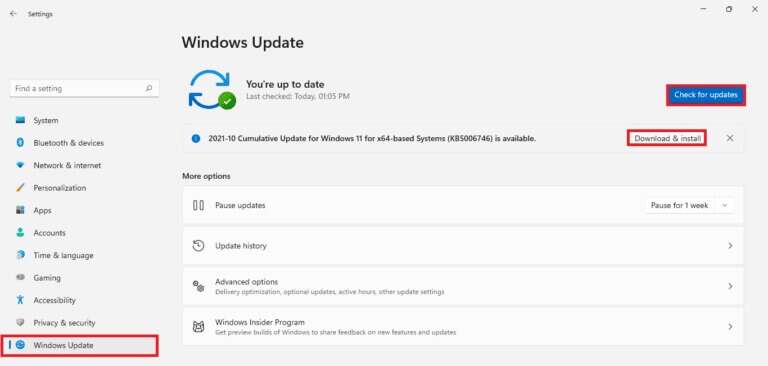
4A. Vent til Windows laster ned og installerer oppdateringer. deretter Omstart Datamaskin.
4 b. Hvis ingen oppdateringer er tilgjengelige, prøv neste løsning.
Metode 6: Kjør en fullstendig systemskanning
En annen grunn som forårsaker Minecraft Error 0x803f8001 på Windows 11 er skadelig programvare. Så for å fikse denne feilen, utfør en fullstendig systemskanning ved å bruke de innebygde Windows-sikkerhetsverktøyene som følger:
1. Klikk på ikonet Søk Og skriv Windows-sikkerhet. Klikk حتح Som vist.
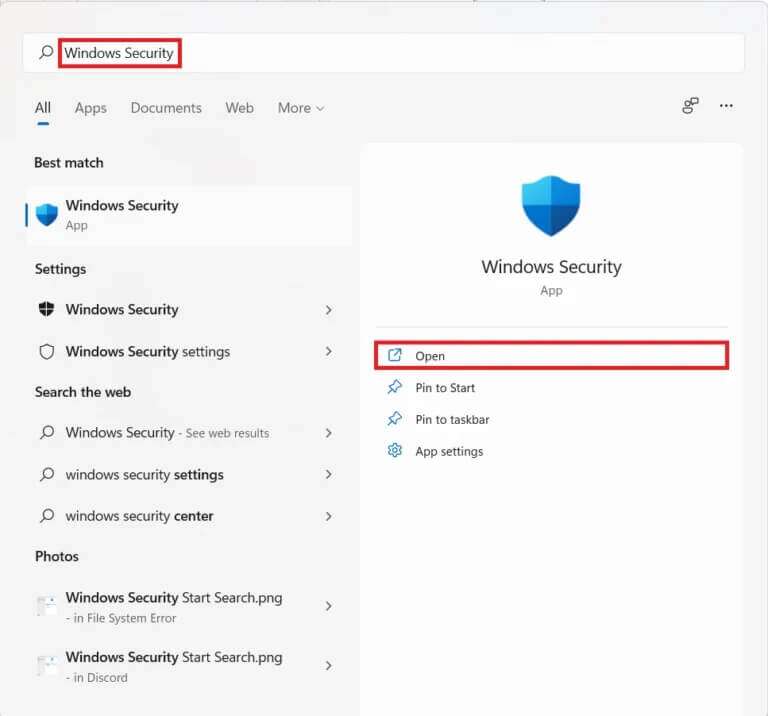
2. Velg et alternativ Beskyttelse mot virus og farer.
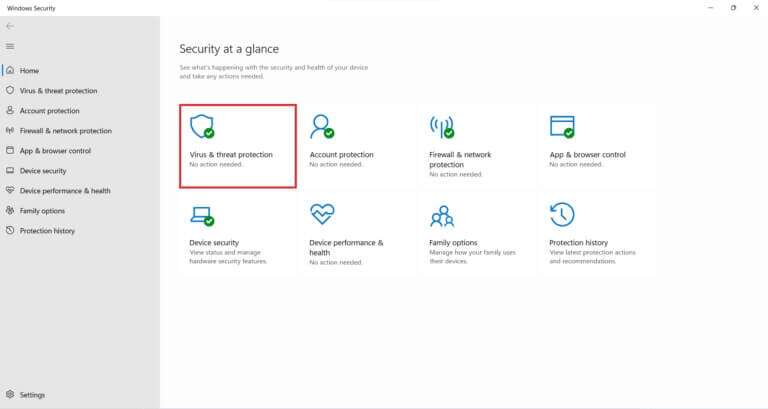
3. Klikk Skannealternativer og velg en komplett test. Etter det klikker du på knappen Skann nå , Som vist under.
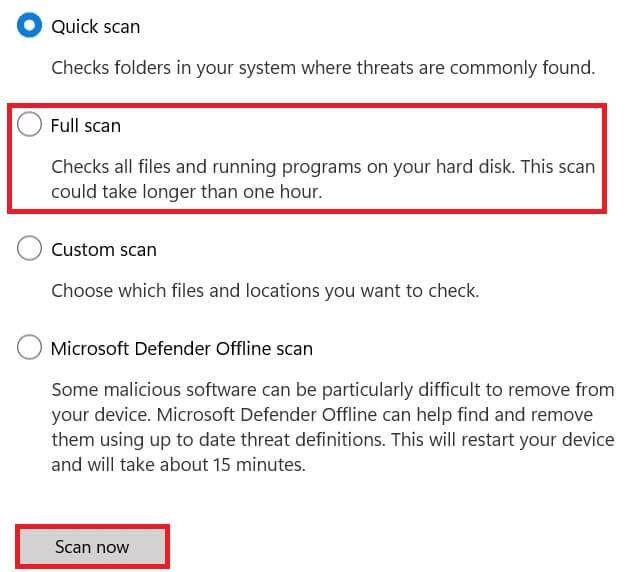
Vi håper denne artikkelen var i stand til å fikse Minecraft-feil 0x803f8001 i Windows 11. Hvis ikke, les guiden vår om Fix Apps som ikke kan åpnes i Windows 11 her. Du kan skrive til oss i kommentarfeltet nedenfor hvis du har forslag eller spørsmål til oss.